win10th2如何升级更新?win10 TH2正式版升级方法!!
方法/步骤 此文来自qqaiqin.com
1、点击win10左下角的窗口键,在弹出菜单中选择<设置>菜单后进,如下图所示,或者直接在窗口右侧<搜索web和windows>的空白处里输入setting,选择上方的设置进入。 Q游网qqaiqin
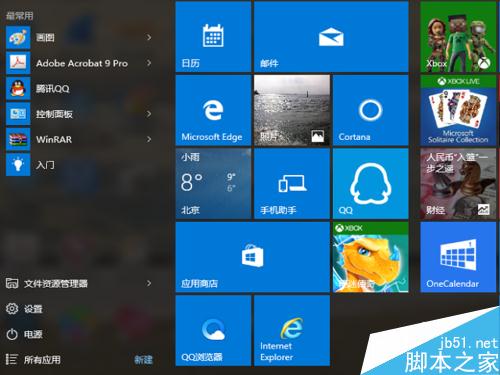
2、进入设置后,选择第二排最后一项图标<更新与安全>,win10的补丁更新、恢复、备份功能都在这项菜单中。小编一直觉得win7的自动更新菜单更快捷,不知道为什么win10做成了第三层。
Q游网qqaiqin
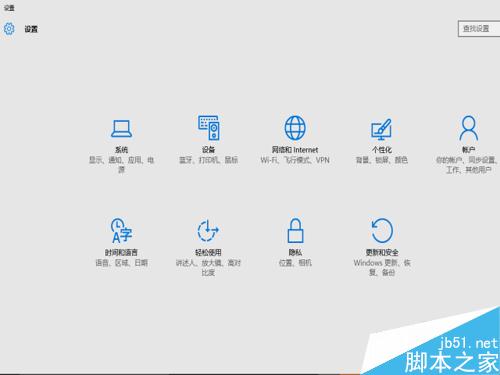 此文来自qqaiqin.com
此文来自qqaiqin.com
3、进入windows更新后,选择<检查更新>按键,如下图所示,这次查找会比较慢,大概这个补丁是今天放出的,导致大量升级的原因,稍过一会系统提示发现新版本win10。 此文来自qqaiqin.com
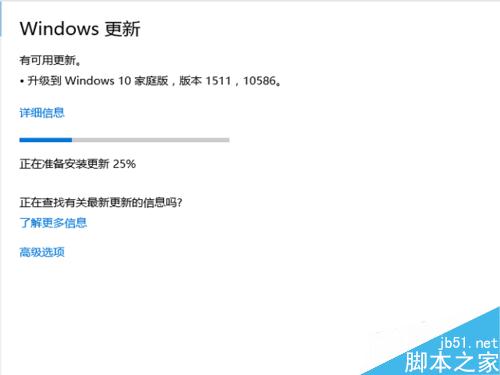 此文来自qqaiqin.com
此文来自qqaiqin.com
4、如果在高级中选择是自动下载并安装更新,这时系统会自动展开下载。小编的网络不错,不到10分钟内就下载完了,但在win10下查不到已下载补丁的大小,很是遗憾。 此文来自qqaiqin.com
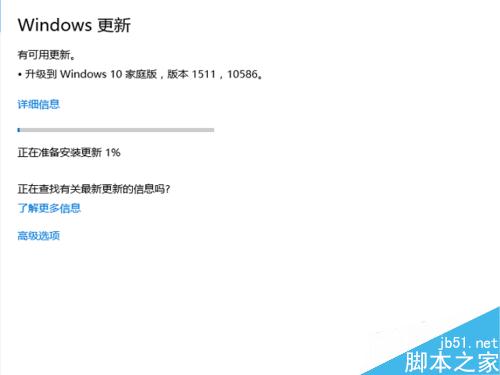 Q游网qqaiqin
Q游网qqaiqin
5、接着win10就自动开始更新,小编的电脑用了四年了,还是2.1G单核,升级了5分钟左右,然后就提示需要重启了,不过不要太高兴,这还只是个开始,小编估计只是完成一些安装前置工作。 Q游网qqaiqin
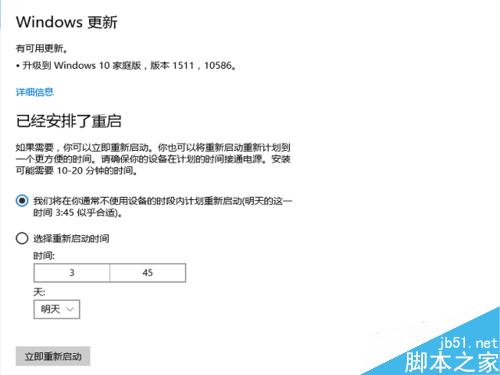 Q游网qqaiqin
Q游网qqaiqin
6、由于后面的安装要持续30分钟以上,所以安排好时间再重启电脑吧,选择重启后,在关闭电脑前会显示正在配置电脑中,由于升级的关系,要持续5分钟左右才会真正重启。 Q游网qqaiqin

Q游网qqaiqin
7、电脑重启后见下图,进入了很熟悉的win10安装界面,第一次安装win10就是如此,果然是个大版本升级呵,第一阶段是文件复制,10分钟之内完成,完成后会自动重启电脑。 Q游网qqaiqin
 Q游网qqaiqin
Q游网qqaiqin
8、第二阶段是安装相关的驱动程序,这一阶段进行得较快,大约5分钟就完成了相关安装,能升到当前版本win10的,驱动已经都不是问题,升不了都退回win7或8了,最后会再次自动重启电脑。 Q游网qqaiqin
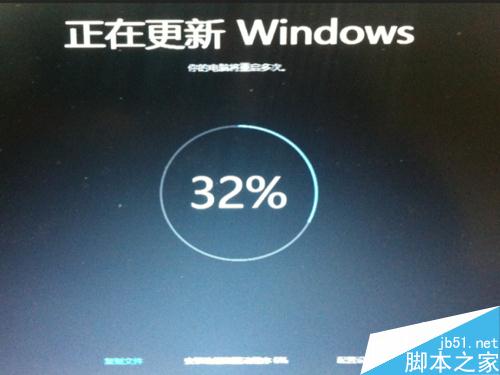
Q游网qqaiqin
9、最后阶段,进行相关的配置持续10分钟左右,很多机器在升级过程中是死在这个阶段,特别是99%最后一格,大部分原因是由于不兼容当前win10的软件所造成的。

Q游网qqaiqin
10、终于出现了登录界面,完成升级了。登录用户进入后,暂时无法开始使用,会出现下图,还会自动进行一些配置工作,这一过程也要持续5分钟左右,之后就能进入win10了。
此文来自qqaiqin.com

Q游网qqaiqin
11、去右下角的系统通知,或者进入第一步的设置,再次查找更新,这时会提示还要更新当前版IE的一个补丁,很快在线升级完成,不需要升级,至此就全部升级完成了。 Q游网qqaiqin
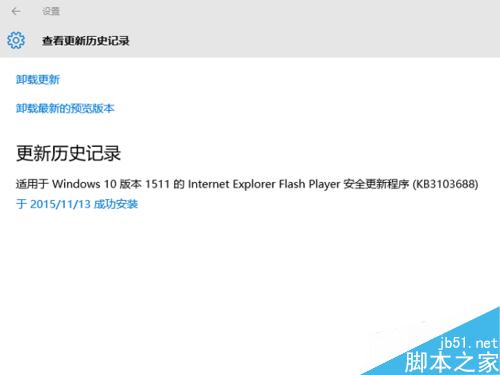
Q游网qqaiqin
12、确定安装完成后,在桌面我的电脑上右键点击属性,双击进入电脑属性,如下图所示,查看一下当前win10的激活状态。小编提供下,有可能升级后将处于非激活状态,需要重新激活一次。
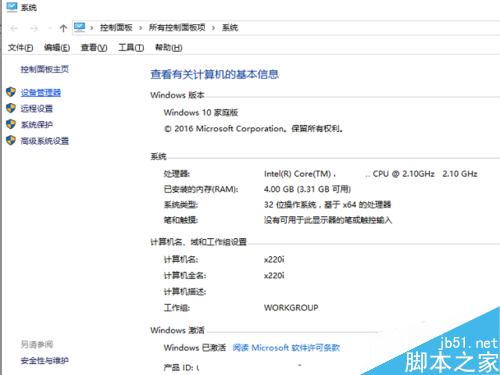 Q游网qqaiqin
Q游网qqaiqin
13、如果补丁下载迟迟没有完成,也可以到官网下载ISO文件进行本地安装升级,win10自带ISO模拟器,可以直接使用ISO,32位的ISO为2G,而64位为4G左右,具体网址参考下图。 此文来自qqaiqin.com
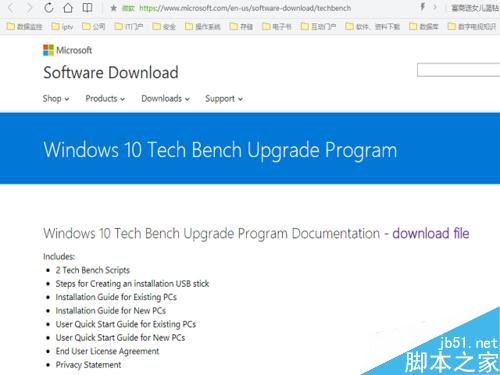
↓↓↓点击下面翻页有更多你想要的相关信息↓↓↓
此文来自qqaiqin.com
以上相关的更多内容请点击“win10th2升级更新 ”查看,以上题目的答案为网上收集整理仅供参考,难免有错误,还请自行斟酌,觉得好请分享给您的好朋友们!





